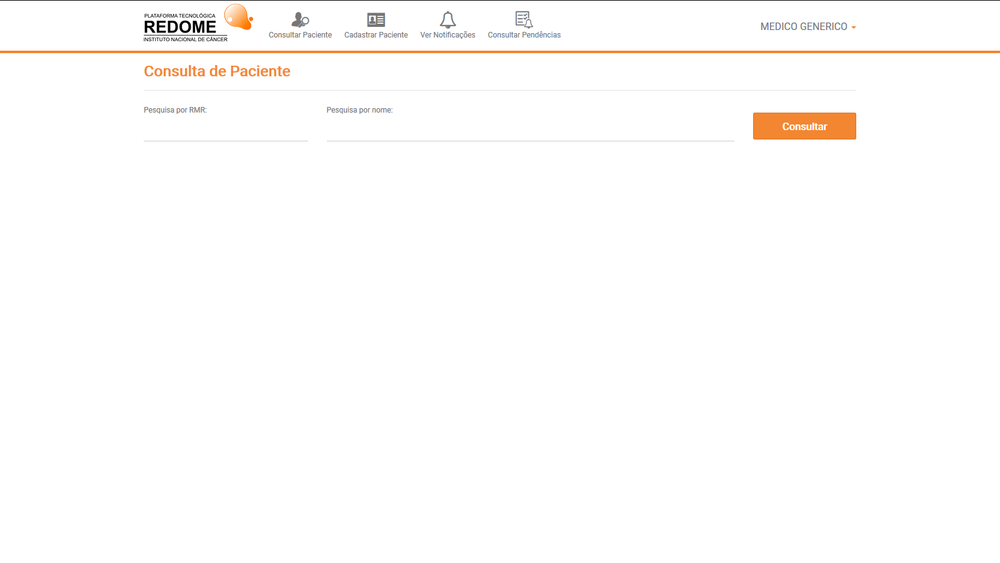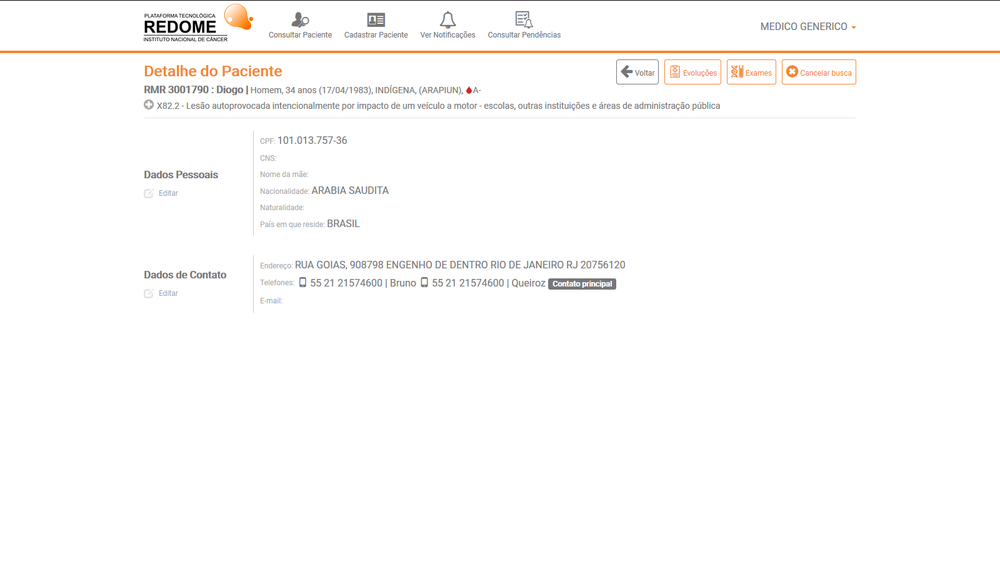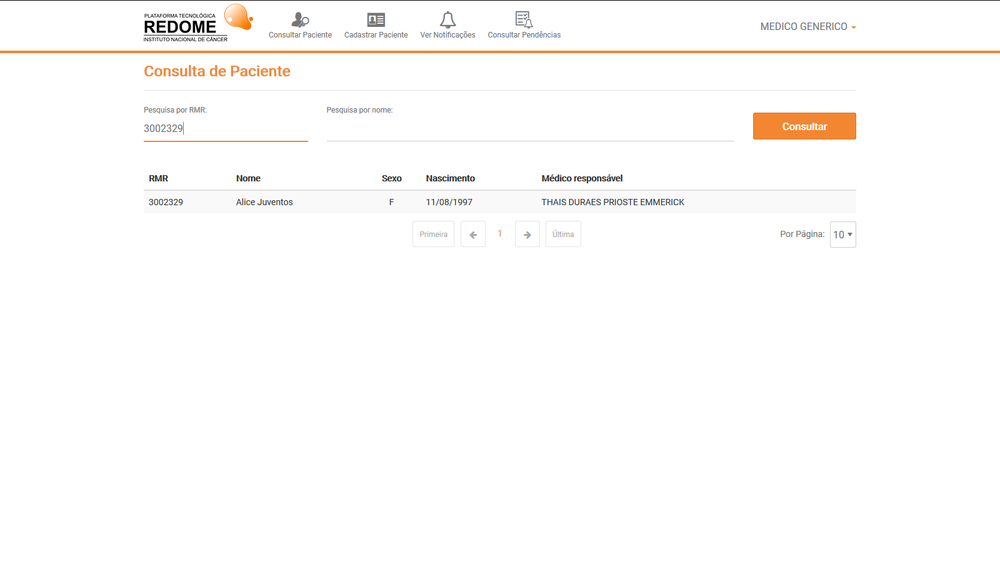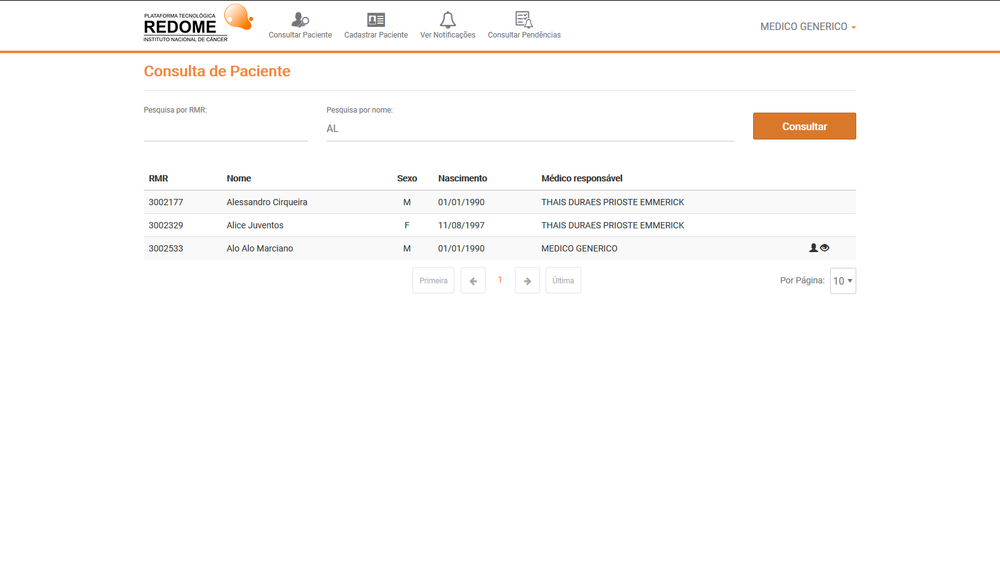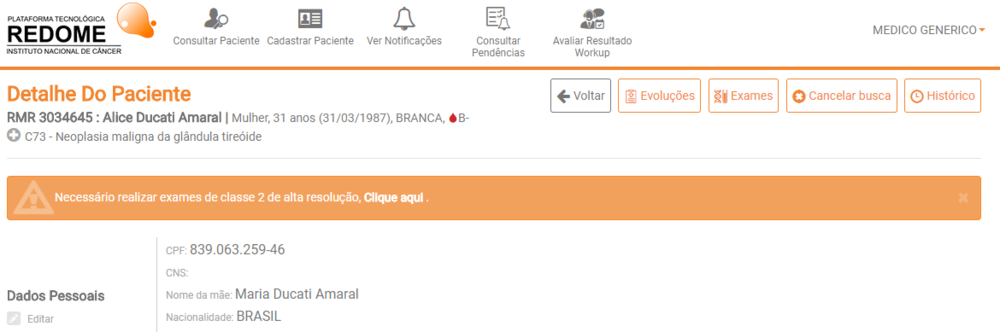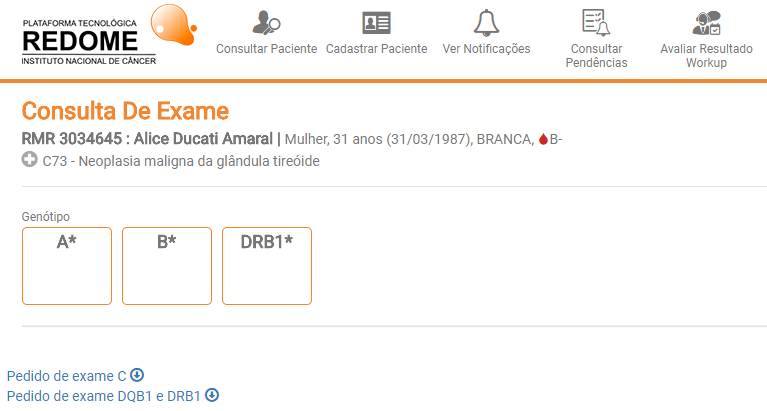Mudanças entre as edições de "Consultar Paciente"
(→Consultar Dados do Paciente) |
(→Consultar Dados do Paciente) |
||
| Linha 3: | Linha 3: | ||
= '''Consultar Dados do Paciente ''' = | = '''Consultar Dados do Paciente ''' = | ||
| − | |||
| − | |||
| − | |||
| − | |||
| − | |||
| − | |||
| − | |||
| − | |||
| − | |||
| − | |||
| − | |||
| − | |||
| − | |||
• '''A partir da tela abaixo, a consulta poderá ser feita pelo código do paciente (RMR) ou por parte do nome.''' | • '''A partir da tela abaixo, a consulta poderá ser feita pelo código do paciente (RMR) ou por parte do nome.''' | ||
Edição das 13h45min de 29 de janeiro de 2019
A Consulta de Paciente é feita pelo usuário (Médico).
Consultar Dados do Paciente
• A partir da tela abaixo, a consulta poderá ser feita pelo código do paciente (RMR) ou por parte do nome.
• Quando a pesquisa encontra apenas 1 paciente , e o usuário autenticado (médico) é o responsável por este paciente, o usuário será redirecionado para a tela de detalhe do paciente . Abaixo exemplo de tela com o Detalhe do Paciente cujo RMR é 3001790. É possível a partir desta tela ver as pendências deste paciente e o status da avaliação do mesmo para busca, ver todas as evoluções deste paciente (botão "EVOLUÇÕES") ou ver todas os exames deste paciente (botão "EXAMES"). É possível também cancelar o processo de busca do mesmo (vide a funcionalidade CANCELAR BUSCA" no manual de usuário).
• Quando a pesquisa encontra apenas 1 paciente , e o usuário autenticado (médico) não é o responsável por este paciente, serão exibidos apenas alguns dados do paciente (RMR, Nome, Sexo, Data Nascimento e o Médico Responsável) conforme tela abaixo
• Quando a pesquisa encontra mais de um paciente, será exibida uma lista com os principais dados de identificação do paciente. Quando o usuário autenticado (médico) for responsável pelo paciente listado, será possível também entrar no "Detalhe" do paciente ou verificas suas "Pendências", pressionando os ícones à direita do último campo do paciente. Abaixo exemplo de tela com uma lista de pacientes. É possível também navegar para as próximas telas e selecionar quantos registros serão mostrados por tela (10, 20, 30, 40 ou 50 registros por tela)
• Na tela de detalhe, caso o paciente ainda não tenha recebido o exame de CT contendo os lócus C, DRB1 e DQB1, será exibido um alerta para o médico indicando as ausências destes resultados. Este alerta só será omitido em definitivo quando os exames, contendo este lócus, forem cadastrados e conferidos no sistema.
Ao clicar no link contido no texto "Clique aqui", dentro do alerta, o usuário será redirecionado para tela de cadastro de novo exame onde poderá baixar as cartas de solicitação para os lócus faltantes (C e DRB1/DQB1), conforme imagem abaixo:
Neste processo é importante destacar que o alerta continuará sendo exibido até que os exames para o paciente sejam aprovados gerando genótipo contendo os lócus C, DRB1 e DQB1, considerados lócus obrigatórios para a tipagem confirmatória.